Gjennomgang av Pentaho Metadata Editor med veiledning og fordeler og ulemper
Mange av slike kjente situasjoner skjedde med deg og flertallet. Redigering av metadata gjør mediefiler enkle å gjenkjenne eller organisere for sorteringsformål. Nå er målet ditt å finne et passende program for å redigere metadata. Så kom du over Pentaho-metadataeditoren og ble interessert i å bruke verktøyet.
Dette programmet er utmerket. Men sannheten er at det er mer utfordrende å navigere. I dette innlegget skal vi grave dypere inn i dette verktøyet og hvordan du kan bruke det til å administrere metadata på mediefilene dine. Sjekk ut anmeldelsen av Pentaho metadata editor og gjennomgangen om hvordan du bruker den.
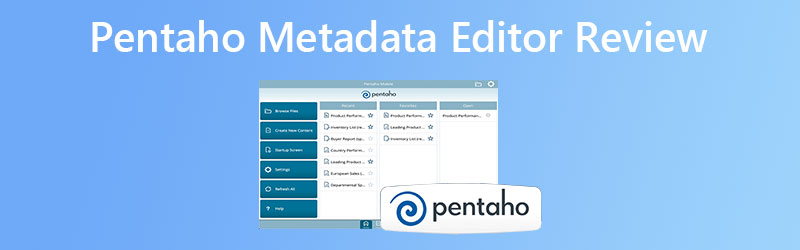
SIDEINNHOLD
Del 1. Pentaho Metadata Editor Review
Pentaho metadata editor er ikke din vanlige redigeringsapp for metadata. Den tilbyr funksjoner og funksjoner som er forskjellige fra det kjente metadataredigeringsverktøyene tilbyr. Dessuten krever verktøyet at brukeren har bakgrunnskunnskaper og ferdigheter innen databasebehandling. Når det er sagt, må du vite hvordan du utfører import av tabeller, tilordner aggregasjoner, oppretter relasjoner mellom tabeller, tildeler sikkerhet og andre databaserelaterte oppgaver. Det er derfor stor behov for omfattende kunnskap om databasebehandling.
Hvor overveldende det enn kan høres ut, kan du forvente at programmet gjør jobben godt. Tålmodigheten din vil også bli testet på grunn av det kompliserte og plagsomme oppsettet. Til slutt vil du høste det du sår for å være tålmodig. Ikke desto mindre har vi utarbeidet en liste over fordeler og ulemper og en opplæringsveiledning for Pentaho-metadataredigering for din referanse og videre gransking av programmet.
Fordeler
- Programmet er verdifullt og mer funksjonelt for bedrifter.
- Den er i stand til å lage rike metadata samlet fra forskjellige kilder.
- Det er mulig å koble modellen du har laget med databasen.
Ulemper
- Den har en høy læringskurve, spesielt for absolutte nybegynnere.
- Det er bare nyttig for folk som driver bedrifter.
- Databaseadministrasjon er en må-ha ferdighet.
- Det krever at programvaren og serveren fungerer.
Hvordan bruke Pentaho Metadata Editor
Trinn 1. Installer og start verktøyet
Det fremste du må gjøre er å laste ned Pentaho-metadataredigering på enheten din. Bare besøk den offisielle siden til programmet og få installasjonsprogrammet. Etter det, installer programmet og start det på datamaskinen din.
Trinn 2. Importer fra XMI-fil
Fra hovedgrensesnittet til programmet, merk av Fil-menyen. Deretter bør du se et utvalg alternativer. Deretter trykker du på Importer fra XMI-filen.
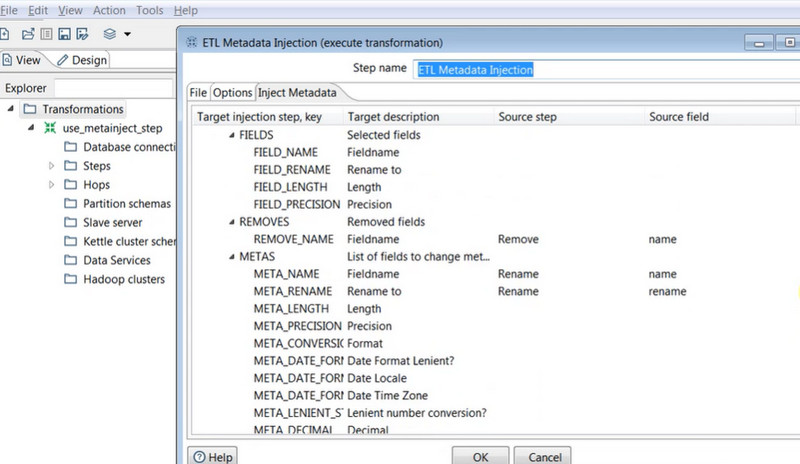
Trinn 3. Få tilgang til Pentaho-serveren
Denne gangen, finn hvor Pentaho server er og få tilgang til stålhjulsmenyen. Herfra velger du .xmi-filen du nettopp har importert.
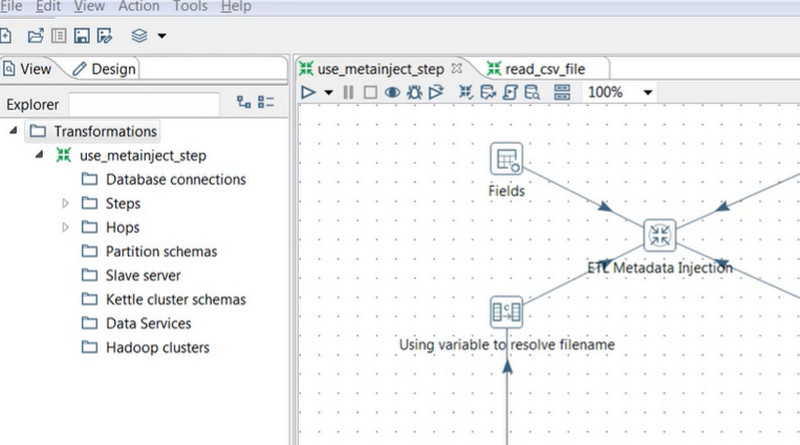
Trinn 4. Generer en rapport
For å generere en ny rapport, skriv Eksempeldata i Lagre modell dialogboks. Logg inn på Brukerkonsoll, og trykk på Ny rapport knapp. Etter det skal dataene på filen lagres.
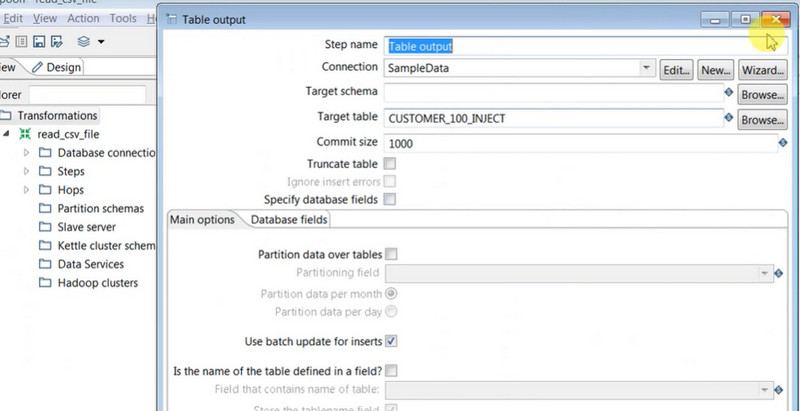
Del 2. Flott alternativ til Pentaho Metadata Editor for Windows/Mac
Du kan bytte til et enklere program hvis du synes Pentaho-metadataeditoren er for komplisert å håndtere. Bra det er enkle programmer som Vidmore Video Converter. Verktøyet lar deg raskt redigere metadataene dine uten å justere noen kompliserte innstillinger eller uten å måtte ha noen teknisk kunnskap.
Programmet er aktivert med de nyeste metadataredigeringskodene, slik at du kan endre tittelen, artisten, albumet, komponisten, sporet og mye mer. For sjanger er det allerede et sett med sjangere tilgjengelig for deg å velge mellom. Du kan velge mellom pop, rock, alternativ, folk, country og mye mer. Bortsett fra det kan brukere også laste opp forskjellige lyd- og videofiler. For å bruke dette Pentaho-metadataredigeringsalternativet, se trinnene nedenfor.
Trinn 1. Last ned og installer verktøyet
Først må du få programmet ved å klikke på Gratis nedlasting-knappen nedenfor. Bare sørg for å få riktig installasjonsprogram i henhold til datamaskinens operativsystem. Etter det, installer og start verktøyet for å se arbeidsgrensesnittet. Deretter kan du gå rundt for å bli kjent med hvordan den navigeres.
Trinn 2. Åpne Media Metadata Editor
Ved åpning av programmet vil det presentere fire hovedfaner. Fanene inkluderer Verktøykasse fanen. Kryss av for dette alternativet og velg Media Metadata Editor fra samlingen av alternativer i verktøykassen.
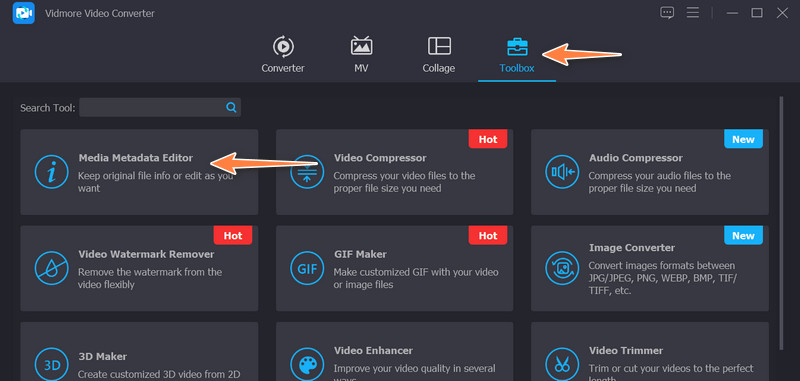
Trinn 3. Importer mediefilen for å redigere metadata
Etter å ha krysset av for det nevnte alternativet, vil en dialogboks vises. Nå trykker du på I tillegg til sign-knappen og finn mediefilen du ønsker å laste opp. Når filen er lastet opp, vil redaktøren vise metadataene du kan redigere.
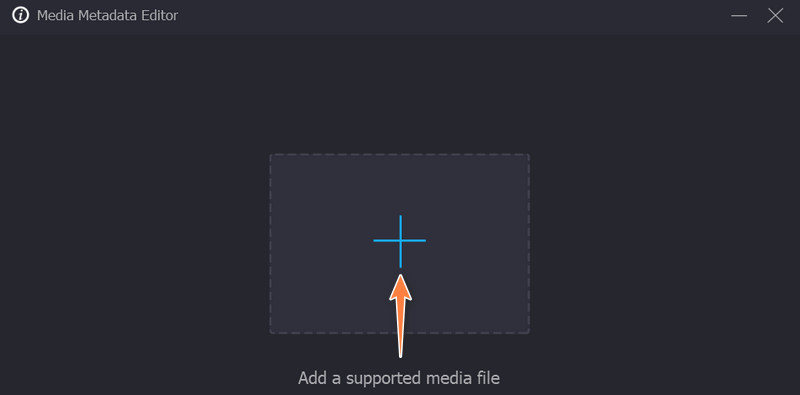
Trinn 4. Rediger metadataene og lagre endringene
Denne gangen klikker du på et bestemt felt med visse metadata. Da kan du redigere metadataene ved å taste inn ønsket informasjon. Hvis du er ferdig med redigeringen, trykk på Lagre knappen nederst til høyre for å bekrefte endringene.
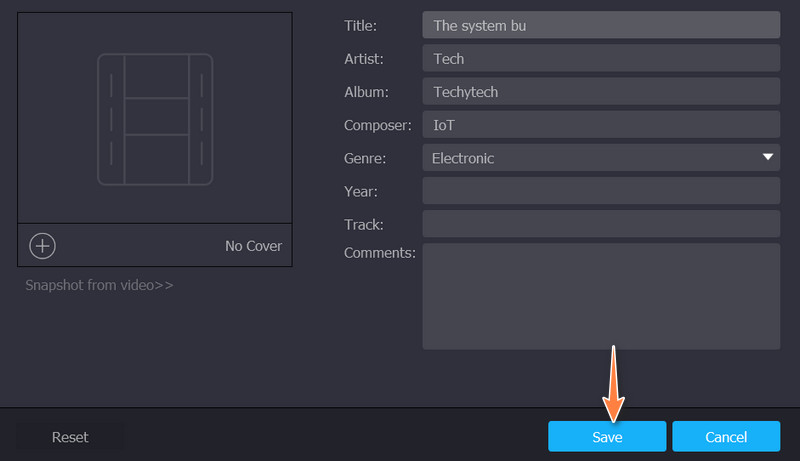
Del 3. Vanlige spørsmål om Pentaho Metadata Editor
Kan jeg bruke Pentaho Metadata Editor på Mac?
Ja. Det er mulig å bruke Pentaho-applikasjonen på andre systemer, for eksempel Mac, for redigering av metadata. Den har imidlertid ingen endringer når det gjelder grensesnitt, funksjoner og funksjoner. Derfor, hvis du bare er ute etter endringene for mer enkel navigering, kan det være bedre løsninger enn å finne motstykket på andre systemer.
Kan personer med DBA-ferdigheter bare bruke Pentaho Metadata Editor?
Det vil være en stor hjelp hvis du har ferdigheter og teknisk kunnskap om databaseadministrasjon. På den annen side kan DBA-ferdigheter tilegnes med en bestemt kropp og sinn. Det er trygt å si at hvem som helst kan bruke det, gitt tålmodigheten til å lære verktøyet.
Er det noen grunn til at jeg ikke kan bruke Pentaho?
Ja. En av de vanligste årsakene til at det ikke fungerer i forbindelse med serveren er. Det er umulig å fungere når programmet ikke er koblet til serveren. Både verktøyets server og programmet skal startes.
Konklusjon
Utforske særegne, men effektive programmer for redigering av metadata, for eksempel Pentaho Metadata Editor, er bra. De kan tilby noen funksjoner som er fraværende i de mest brukte programmene på nettet. I mellomtiden kan prosessen være plagsom, men det vil være verdt tålmodigheten og tiden. I tillegg kan du bruke et enkelt alternativ som Vidmore Video Converter mens du lærer det nylig oppdagede programmet for redigering av metadata. Likevel er begge disse programmene effektive for metadataredigering.


